デスクトップの概念は、コンピュータユーザーごとに異なる場合があります。多くの人は、デスクトップをホームベース、快適なリビングルーム、または頻繁に使用するメモ帳、最高のペンと鉛筆、お気に入りのコーヒーマグを置く文字通りのデスクトップとさえ見なしています。 KDE、GNOME、Pantheon(など)は、Linuxでそのような快適さを提供します。
ただし、一部のユーザーにとっては、デスクトップが空のモニタースペースであり、自由に動くアプリケーションウィンドウが網膜に直接投影されていないという副作用があります。これらのユーザーにとって、デスクトップは、サービスを管理するためのアプリケーション(大規模なオフィスやグラフィックスイート、単純なターミナルウィンドウ、ドッキングされたアプレットなど)を実行できる空白です。 POSIXコンピュータを操作するこのモデルには長い歴史があり、その家系図の1つのブランチは、* boxウィンドウマネージャ(Blackbox、Fluxbox、およびOpenbox)です。
Fluxboxは、Blackboxと呼ばれる古いプロジェクトに基づくX11システム用のウィンドウマネージャーです。 Linuxを発見したとき、ブラックボックスの開発は衰退していたので、私はFluxboxに陥り、それ以来、少なくとも1つのアクティブなシステムでそれを使用してきました。これはC++で記述されており、MITオープンソースライセンスの下でライセンスされています。
LinuxディストリビューションのソフトウェアリポジトリにFluxboxが含まれている可能性がありますが、Fluxbox.orgでも見つけることができます。すでに別のデスクトップを実行している場合、Fluxboxは構成や付随するアプリケーションを事前に決定しないため、同じシステムにFluxboxをインストールしても安全です。
その他のLinuxリソース
- Linuxコマンドのチートシート
- 高度なLinuxコマンドのチートシート
- 無料のオンラインコース:RHELの技術概要
- Linuxネットワーキングのチートシート
- SELinuxチートシート
- Linuxの一般的なコマンドのチートシート
- Linuxコンテナとは何ですか?
- 最新のLinux記事
Fluxboxをインストールした後、現在のデスクトップセッションからログアウトして、新しいデスクトップセッションにログインできるようにします。デフォルトでは、セッションマネージャー(セットアップに応じてKDM、GDM、LightDM、またはXDM)は引き続き以前のデスクトップにログインするため、ログインする前にそれをオーバーライドする必要があります。
デスクトップをGDMで上書きするには:

またはSDDMの場合:
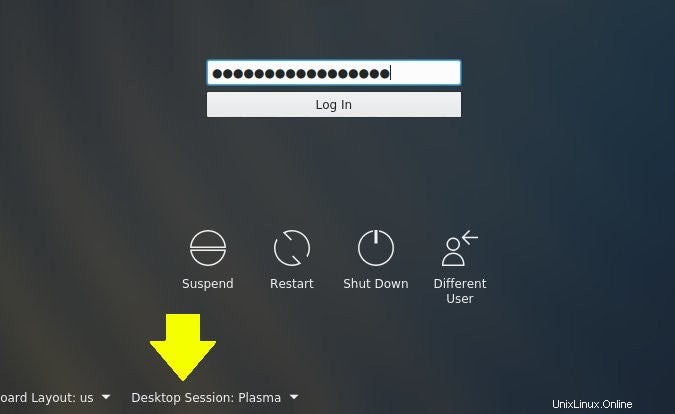
Fluxboxデスクトップの構成
初めてログインしたとき、Fluxboxが提供するのはパネル(タスクバー、システムトレイなど)とアプリケーションウィンドウのウィンドウ装飾だけであるため、画面はほとんど空です。
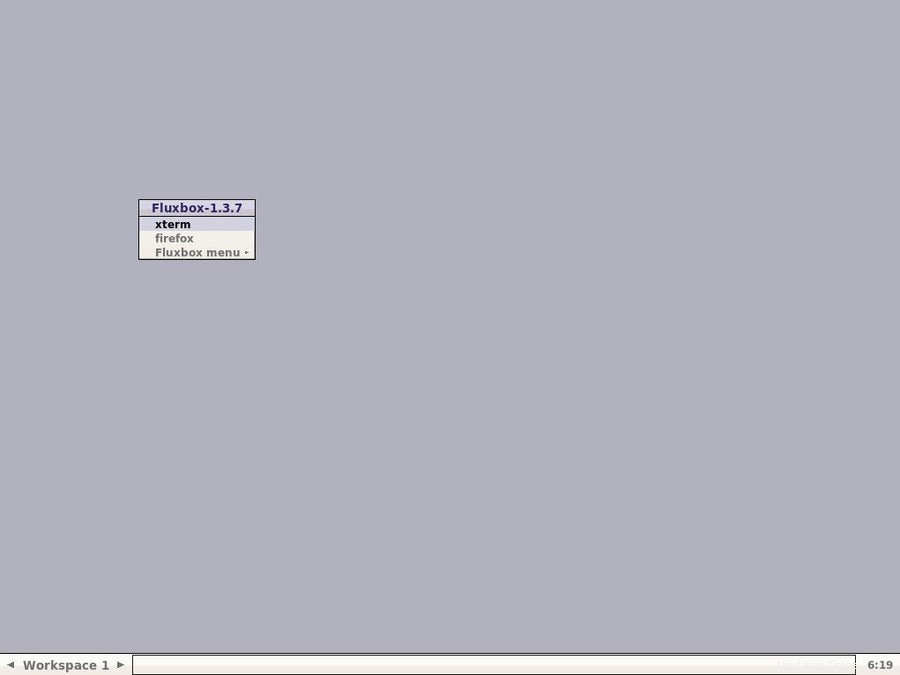
ディストリビューションがプレーンなFluxboxデスクトップを提供している場合は、 fehを使用してデスクトップの背景を設定できます。 コマンド(ディストリビューションのリポジトリからインストールする必要がある場合があります)。このコマンドには、-bg-fill など、背景を設定するためのいくつかのオプションがあります。 選択した壁紙で画面を埋めるには、-bg-scale それに合わせて拡大縮小するなど。
$ feh --bg-fill ~/photo/oamaru/leaf-spiral.jpg
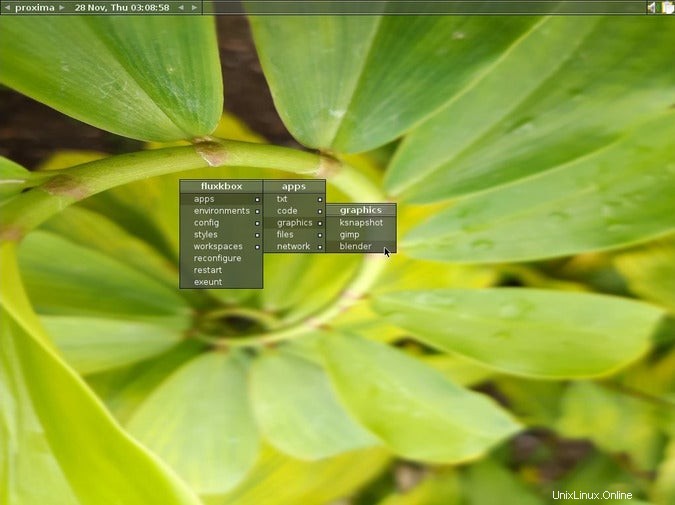
デフォルトでは、Fluxboxは、デスクトップ上の任意の場所を右クリックして利用できるメニューを自動生成し、アプリケーションにアクセスできるようにします。ディストリビューションによっては、このメニューが非常に少ない場合もあれば、 / usr / share / Applications内のすべてのランチャーが一覧表示される場合もあります。 ディレクトリ。
Fluxboxの構成はテキストファイルで設定され、それらのテキストファイルは $ HOME / .fluxboxに含まれています。 ディレクトリ。次のことができます:
- キーでキーボードショートカットを設定します
- スタートアップでスタートアップサービスとアプリケーションを設定する
- init でデスクトップ設定(ワークスペースの数、パネルの場所など)を設定します
- メニューでメニュー項目を設定します
テキスト構成ファイルはリバースエンジニアリングが容易ですが、Fluxboxのドキュメントを読むこともできます(読む必要があります)。
たとえば、これは私の典型的なメニュー(または少なくともその基本構造)です:
# to use your own menu, copy this to ~/.fluxbox/menu, then edit
# ~/.fluxbox/init and change the session.menuFile path to ~/.fluxbox/menu
[begin] (fluxkbox)
[submenu] (apps) {}
[submenu] (txt) {}
[exec] (Emacs 23 (text\)) { x-terminal-emulator -T "Emacs (text)" -e /usr/bin/emacs -nw} <>
[exec] (Emacs (X11\)) {/usr/bin/emacs} <>
[exec] (LibreOffice) {/usr/bin/libreoffice}
[end]
[submenu] (code) {}
[exec] (qtCreator) {/usr/bin/qtcreator}
[exec] (eclipse) {/usr/bin/eclipse}
[end]
[submenu] (graphics) {}
[exec] (ksnapshot) {/usr/bin/ksnapshot}
[exec] (gimp) {/usr/bin/gimp}
[exec] (blender) {/usr/bin/blender}
[end]
[submenu] (files) {}
[exec] (dolphin) {/usr/bin/dolphin}
[exec] (konqueror) { /usr/bin/kfmclient openURL $HOME }
[end]
[submenu] (network) {}
[exec] (firefox) {/usr/bin/firefox}
[exec] (konqueror) {/usr/bin/konqueror}
[end]
[end]
## change window manager or work env
[submenu] (environments) {}
[restart] (flux) {/usr/bin/startfluxbox}
[restart] (ratpoison) {/usr/bin/ratpoison}
[exec] (openIndiana) {/home/kenlon/qemu/startSolaris.sh}
[end]
[config] (config)
[submenu] (styles) {}
[stylesdir] (/usr/share/fluxbox/styles)
[stylesdir] (~/.fluxbox/styles)
[end]
[workspaces] (workspaces)
[reconfig] (reconfigure)
[restart] (restart)
[exit] (exeunt)
[end]
メニューには、テーマを選択して再起動したり、Fluxboxセッションからログアウトしたりする機能など、いくつかの設定も用意されています。
キーに入力するキーボードショートカットを使用して、ほとんどのアプリケーションを起動します 構成ファイル。ここにいくつかの例があります( Mod4 keyは、グローバルショートカットを指定するために使用するスーパーキーです):
# open apps
Mod4 t :Exec konsole
Mod4 k :Exec konqueror
Mod4 z :Exec fbrun
Mod4 e :Exec emacs
Mod4 f :Exec firefox
Mod4 x :Exec urxvt
Mod4 d :Exec dolphin
Mod4 q :Exec xscreensaver-command -activate
Mod4 3 :Exec ksnapshot
これらのショートカットと開いているターミナルの間では、ほとんどの勤務時間中はマウスをほとんど使用しないため、あるコントローラーから別のコントローラーに切り替えるのに無駄な時間を費やすことはありません。また、Fluxboxは邪魔にならないので、気が散ることはほとんどありません。
Fluxboxを使用する理由
Fluxboxはシステムリソースを非常に軽くしていますが、ユーザーエクスペリエンスを簡単に、非常に効率的に、そして過度に高速にするための重要な機能を備えています。カスタマイズは簡単で、独自のワークフローを定義できます。他にも優れたパネルがあるので、Fluxboxのパネルを使用する必要はありません。 2つの別々のアプリケーションウィンドウを中クリックしてドラッグし、それぞれが独自のタブにある1つのウィンドウにすることもできます。
可能性は無限大です。今日のLinuxボックスでFluxboxのような着実なシンプルさを試してみてください!